この記事はFIXER Advent Calendar 2021(https://adventar.org/calendars/6838)18日目の記事です。
結果として、あんまり文字起こしはうまく行きませんでした。
こんにちは。山本です。

皆さんに『推し』はいますでしょうか?
私には多々『推し』がいます。その一人がTVアニメ「プリパラ」の白玉みかんさんです。
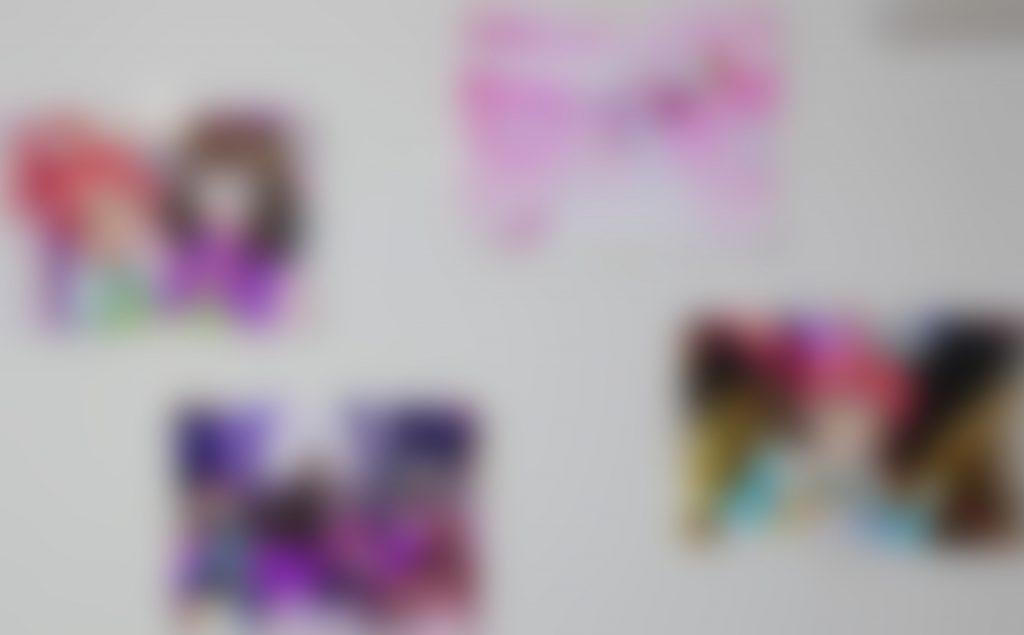
このアドベントカレンダー記事ではなにを書いてもいいとのことだったので、白玉みかんさんの『良さ』を語ろうかと思いましたが、オタクの気持ち悪い独白をやるのもアレなので、ここでは『推し』に対して思いを馳せる行為について書こうと思います。
さて、私のような人間がする一人遊びとして「〇〇な状況のとき『推し』ならどんなこと言うか」を想像するというものがあります。
例えば、「28歳の白玉みかんさんが会社付き合いの飲み会から帰宅し、同居している友達へ発する第一声は何か」というものを考えてみたり、「そもそも白玉みかんさんが会社に勤めない世界線もあるよな」などと妄想を膨らまします。
言うならば、自分の中に『イマジナリー推し』を作り出して、お人形遊びするようなものです。
ただ、この『イマジナリー推し』は油断すると本物からかけ離れたもの(所謂、キャラ崩壊)になってしまいます。そのかけ離れた姿も一興ではあるのですが、それをする前にやはり本物を深く知ったほうがいいのかなと私は思います。
では、どうすれば本物を深く知れるのでしょうか。一つは簡単で元の作品を何度も擦ることです。1週するだけではなく、何度も何度も見返すと『推し』の新たな一面に気がつくことができ、『イマジナリー推し』もより本物に近づくのではないかと思います。
しかし、何度も作品を見返すというのは時間的成約などの問題で難しいのが現実かと思います。
そうしたらどうするべきなのか。
推しの言葉を文字起こしして読みましょう。
読むのであればアニメを見るのよりも早く消化できますし、なにより文字起こししてあれば検索もできるようになって便利です。
まずはGoogle DocsとVB-CABLE Driver(仮想オーディオケーブル)の2つを使って文字起こししてみましょう。
Google Docs の音声入力機能を使って文字起こしをするために、仮想オーディオケーブルを使い、PC内で再生されている音をGoogle Docsに入力します。
まずは VB-CABLE Driver(仮想オーディオケーブル) をインストールします。
https://vb-audio.com/Cable/index.htm
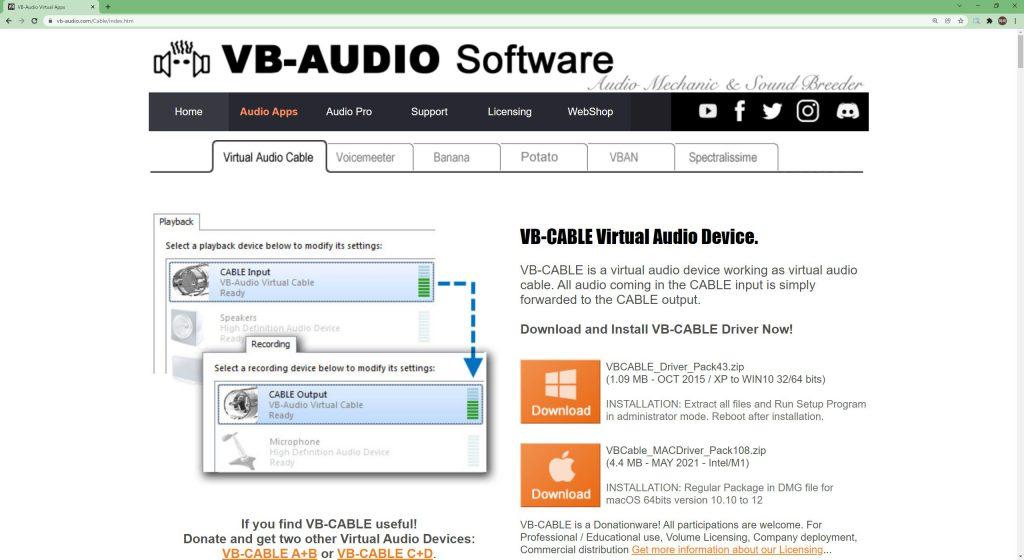
ドライバーのインストールができたら出力デバイスをCABLE Input、入力デバイスをCABLE Outputにします。
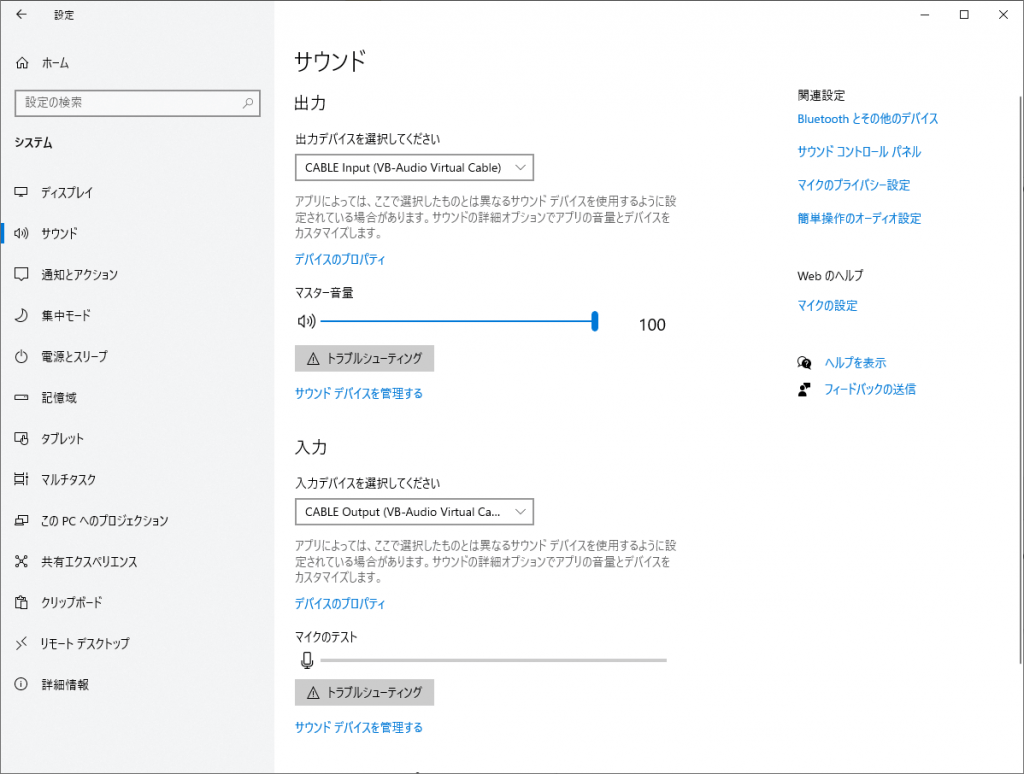
Google Docsを開いて[ツール]-[音声入力]をクリックします。
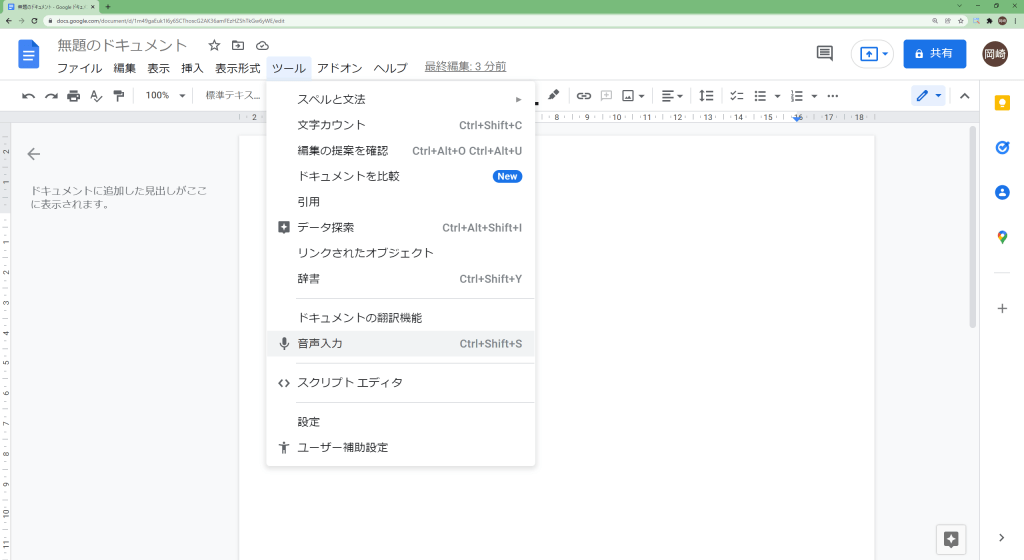
マイクマークが出てくるので、あとはこれをクリックすればPC内で流れてる音に対して文字起こしがされます。
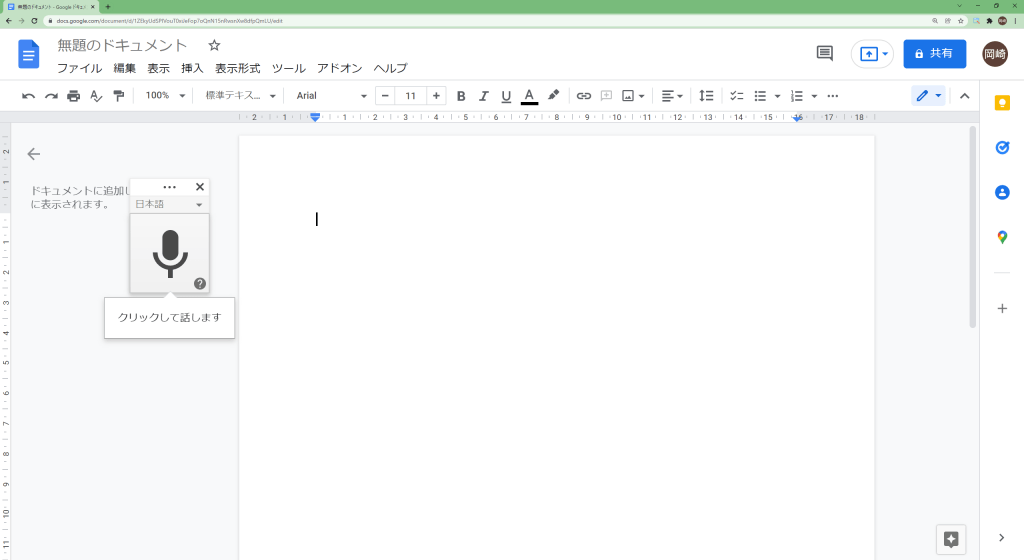
これで実際にアニメの文字起こしをしてみましたが、結果としてはイマイチでした。問題点は以下になります。
- そもそも音声として認識されない
- 専門用語が正しく認識されない
- 誰が喋った言葉なのかわからない
1に関しては音声入力を始めた直後は言葉として認識するのですが、他のキャラが話すと認識されないと云うことが頻繁に起こりました。なので、そのたびに一旦止めてもう一度認識させるということをしました。
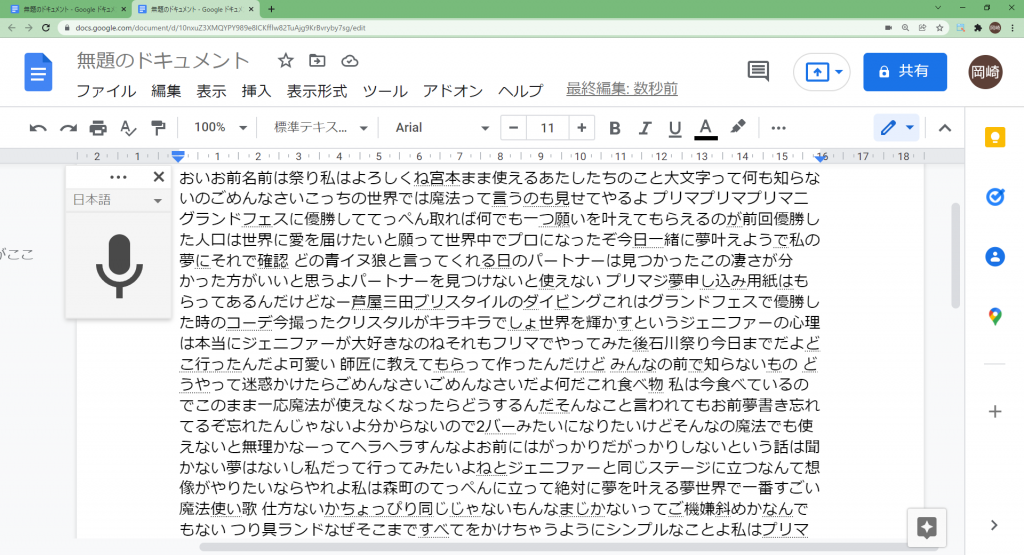
https://www.youtube.com/watch?v=-mdppioR_Yo
上記の問題を考えて、雑談メインのVtuberの動画で試したところ、結構上手くいきました。こちらでは一度止めてやり直すといった作業は必要ありませんでした。
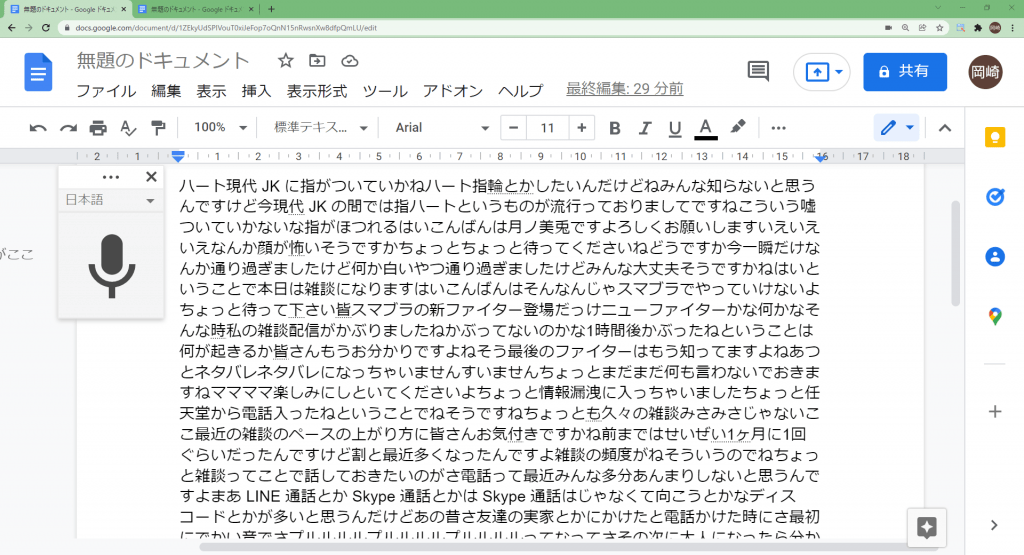
https://www.youtube.com/watch?v=iKwFt9lnMVE
Wordにも音声入力機能があるので試してみました。[ホーム]-[ディクテーション]をクリックするだけで使えます。
こちらは音声として認識しないといったことはあまりなかったのが好印象です。ただ、Google Docsと同様に誤認識は多々あるので、そのままでは使えません。
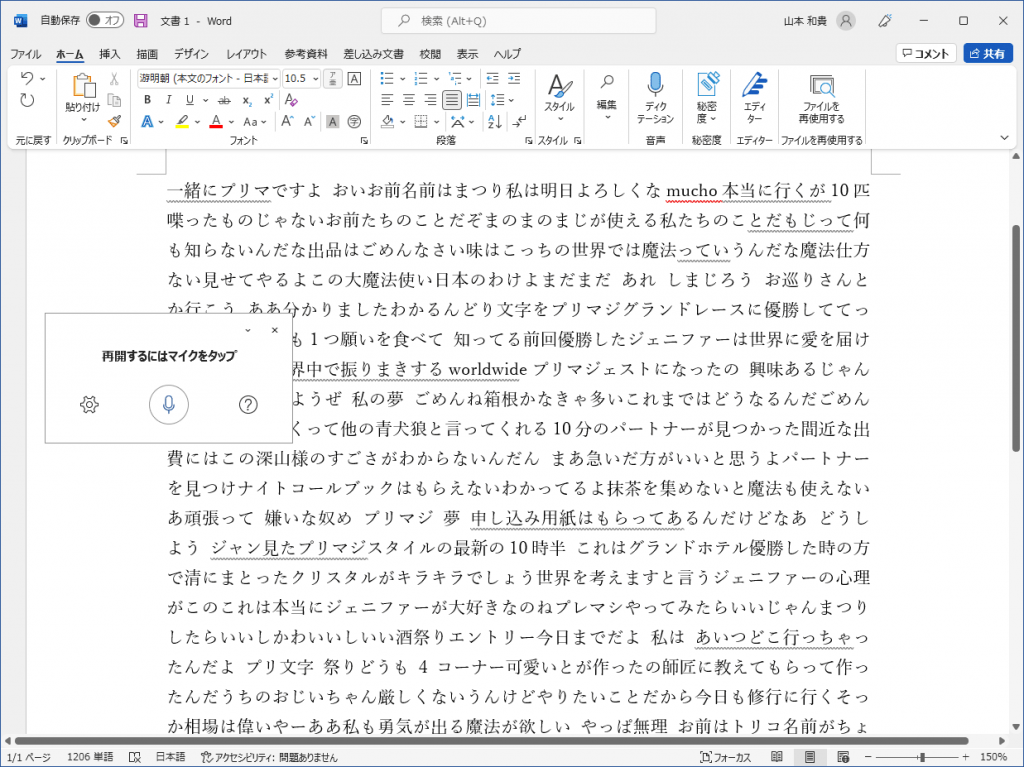
https://www.youtube.com/watch?v=-mdppioR_Yo
今回の検証はここまでになります。
文字起こし系のサービスは他にも多々あり、話者認識するものもあるので、機会があればそちらでも試してみたいですね。
まとめ
技術なんかに頼らずに推しの言葉を書き起こして徳を高めろ!!!!!!!!!








![Microsoft Power BI [実践] 入門 ―― BI初心者でもすぐできる! リアルタイム分析・可視化の手引きとリファレンス](/assets/img/banner-power-bi.c9bd875.png)
![Microsoft Power Apps ローコード開発[実践]入門――ノンプログラマーにやさしいアプリ開発の手引きとリファレンス](/assets/img/banner-powerplatform-2.213ebee.png)
![Microsoft PowerPlatformローコード開発[活用]入門 ――現場で使える業務アプリのレシピ集](/assets/img/banner-powerplatform-1.a01c0c2.png)


